
Uue Windows 10 üks levinumaid tüütusi, miks mitte seda öelda, on rakendus Photos, mis on märkimisväärselt aeglane võrreldes Windowsi fotovaatajaga, mis on meiega nii palju aastaid fotosid jaganud. Täna näitame teile, kuidas veenduda, et kõik meie fotod avaneksid Windows Photo Vieweriga Ja mitte Windows 10 Photos rakendusega, kui soovite muidugi.
Nagu me juba ütlesime, oleme Windows 10-s vaikimisi seadistanud nii, et meie fotosid avab rakendus Windows Photos, kahjuks pole see nii optimeeritud kui peaks või tahaks, Seetõttu oli teatud asjade jaoks möödunud aeg parem, eriti Windowsi fotovaataja jaoks, ülikiire, lihtne ja kasulik ning kui midagi töötab, siis milleks seda muuta?
Enamasti on see väga lihtne ja Windows 10, kui esimest korda foto avame, küsib meilt, millise programmi või rakendusega me seda tüüpi faile avada tahame, valige lihtsalt Windowsi fotovaade. Kui aga mingil põhjusel me seda sel ajal ei valinud või oleme nüüd rakenduse Photos osas meelt muutnud, peame lihtsalt järgima ülaltoodud fotol kirjeldatud samme.
Lähtestage Windows 10 fotovaataja
- Vajutage Windowsi klahvi või minge tekstikasti Cortana
- Kirjutame "vaikerakendused"
- Klõpsake soovitatud rakendustes nuppu «rakenduse vaikeseaded »
- Sisestame konfiguratsiooni ja navigeerime jaotisse "Fotod"
- Asendame rakenduse Windowsi fotovaataja fotod, mis kuvatakse samas loendis
See, kuidas olete suutnud jälgida klassikalise vaataja juurde naasmist, on äärmiselt lihtne, me peame lihtsalt järgima neid samme ja kui teil on probleeme, ärge kartke seda kommentaarides uurida. Öelge meile, kas jääte vWindows 10 fotovaataja või eelistate Microsofti operatsioonisüsteemi pildivaaturit?
Windows 10 fotovaataja alternatiivid
Siiski oleme kohandamise ajastul ja fotode vaatamine arvutis ei saa olla väiksem, seega tahame tuua teile Windowsi fotovaaturile käputäie alternatiive, et saaksime proovida muid võimalusi selle saamiseks jõudlust ja muidugi fotode vaatamise viisi optimeerimine meie Windows 10 arvutis. Niisiis läheme sinna mõne väikese alternatiiviga, millest te mööda ei saa.
ImageGlass
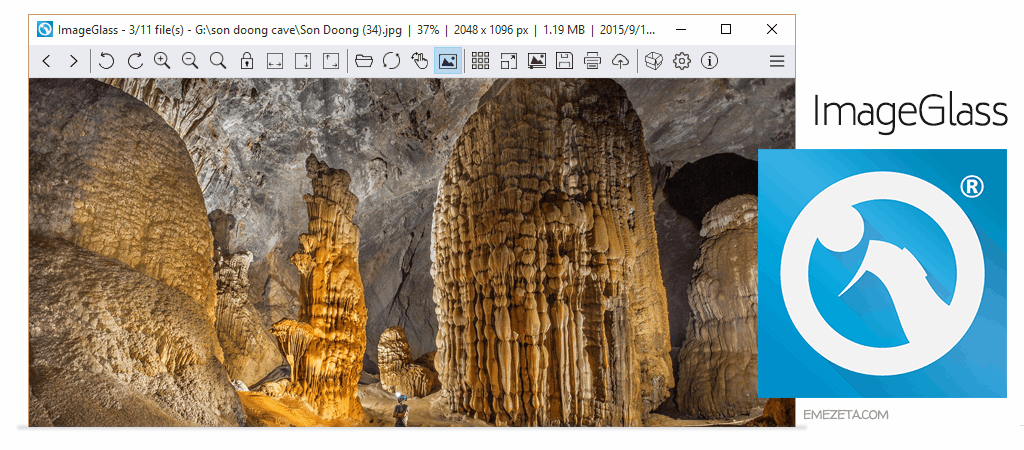
See esimene programm pakub meile üsna lihtsat ja intuitiivset kasutajaliidest, neile, kes ei soovi rohkem kui fotodel klõpsata ja edasi liikuda, pole sugugi halb. Tänu sellele minimalistlikule liidesele töötab see kiiresti, palju rohkem kui tavaline Windows 10 Photo Viewer. Sellepärast on see jõudluse ja lihtsuse armastajate jaoks väga olemas.
Lae alla - ImageGlass
XnShell
Tuntud XnView patenteeritud tarkvara, mida kasutavad kasutajad, kes on pühendunud fotode redigeerimisele professionaalses režiimis. See fotovaataja võimaldab meil lahendada paljude fotode väikesed levinud vead, nii et see muutub omamoodi lihtsaks redaktoriks. Teisalt on selle laia ühilduvus erinevate pildiformaatidega teinud ka väga kuulsaks.
Lae alla - XnShell
IrfanView
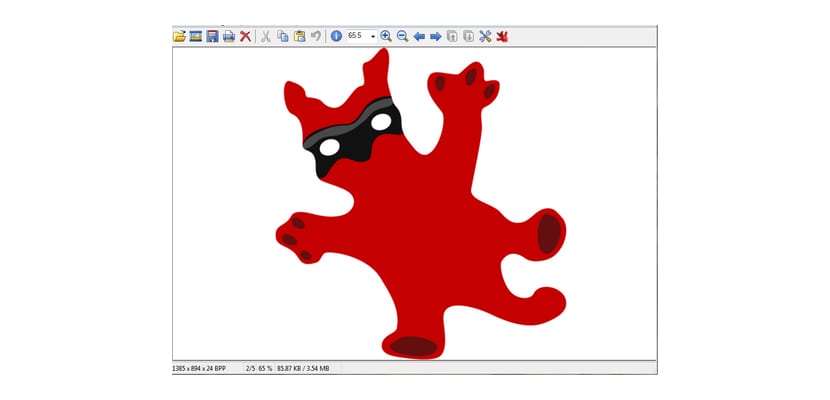
Midagi üsna sarnast sellele, mida me varem ImageGlassiga rääkisime, selle põhjuseks on kiirus ja kasutuskiirus. Selle kasutajaliides on võib-olla liiga lihtsustatud ja ei paku palju teavet, kuid sellel on neli põhivõimalust, mida iga kasutaja teab kasutada, ilma fanfaarita, kuid kõigile vaatajaskondadele.
Lae alla - IrfanView
viewnoir
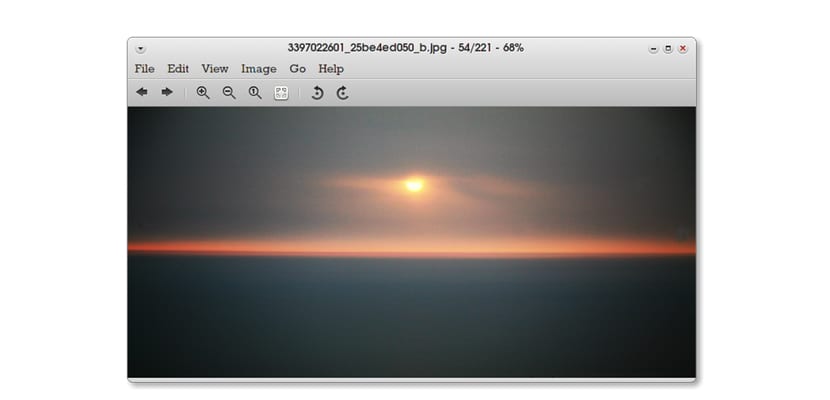
Minimalism koos kasutajaliidesega, mis tuletab meile kiiresti meelde vana Mac OS X-i või praegust Linuxi. Taas on meil lihtsad alternatiivid, mis võimaldavad meil vaadata muuhulgas ka animeeritud GIF-faile, mis on tänapäeval nii moes.
Lae alla - viewnoier
Kas sa tead ühtegi Windows 10 fotovaataja mis toimib alternatiivina Microsofti ametlikule süsteemile? Öelge meile, kumba kasutate.
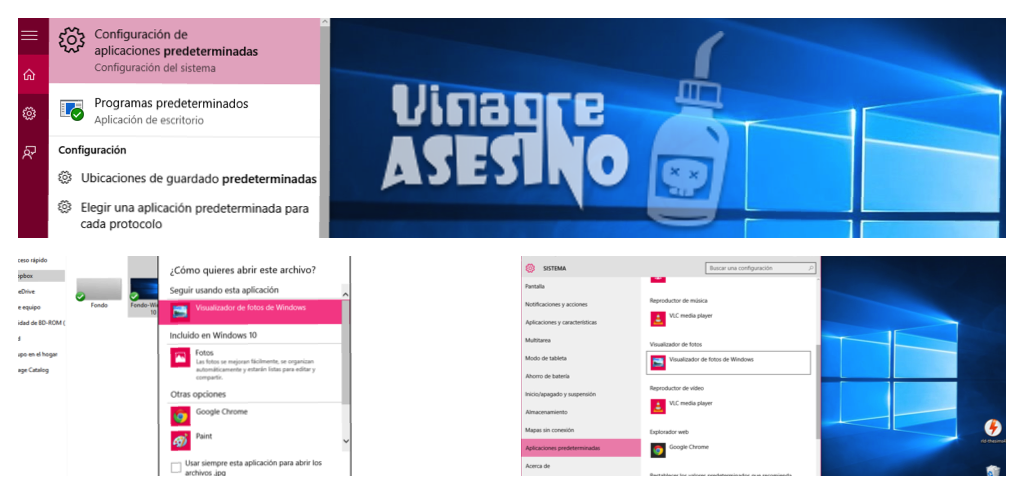
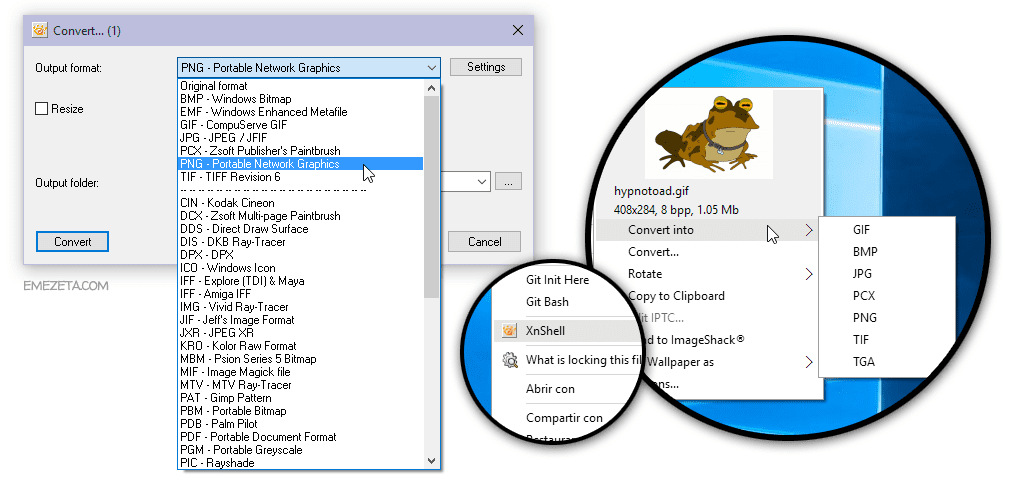
Aitäh!
Noh, minu Windows 10-s ei kuvata suvandit "Windows Photos Viewer", kuvatakse ainult "Photos" (mis on Microsofti uus alatu idee) ja poe valik.
Minuga juhtub sama asi nagu guebenis, seda suvandit ei kuvata ja Windowsi fotorakendus on prügi: /
Puhtas paigalduses ei saa seda võimalust aktiveerida.
Ma saan küll võimaluse "Windows Photo Viewer", kuid see võimaldab mul linkida ainult TIF-failivormingut. Kas see, et Microsoft peab alati tegema ühe oma (vt Win 8 Start nuppu). Sellest, kui hea oli Windowsi vaataja vanasti.
Windowsi fotovaataja ei tundu mulle. Olen seda igalt poolt otsinud. Ja selles, mida olete vaikerakenduse muutmise kohta selgitanud, ei kuvata ka fotosid konfiguratsiooniloendis
Sama juhtub ka minuga: Windowsi fotovaataja valikut ei kuvata. 🙁
Noh, minuga juhtub vastupidi. Mul on arvuti 3 kasutajaga ja ühes neist on Windows 10 "fotod" kadunud ning ka käivitusrakenduste loendist on varasemalt "fotodega" avatud failid hoopis twinui-ga seotud ja muidugi ta ei saa neid avada ega leida. Kasutaja ütleb, et ta pole midagi muutnud, viirusetõrje ei leia midagi (kasper) ja ma ei tea, kust peaksite rakendusi värskendama (mis ülejäänud kasutajatele tunduvad tavaliselt), seetõttu olen välistanud poest alla laadides ei meeldi mulle juba duplikaatrakendusi panna, nii et need ei tekita probleeme. Mul on kiusatus taastada eelmine punkt, kuid ülejäänud kasutajad ei tekita probleeme. Nii et kui keegi midagi teab, siis tänan teid koostöö eest ette.
Tere, suur aitäh, aitasite mind palju ja ilma nii palju kaunata
Suured tänud. See teenis mulle liiga palju 🙂
Suur aitäh, olete mõra
Gracias !!!
Aitäh, miljard tänu.
Windows 10-s on see enam õigesti töötanud, see võimaldab teil näha ainult ühte fotot ja ei lase teil järgmise juurde minna. teiste nägemiseks peate minema ja välja minema ... ... alatu.
Mul on rakendus, millel on võimalus kliendidokumente avada. See töötab Windows 7-s hästi, kuid kui vahetate Windows 10-le, mida sama funktsionaalsuse järgimiseks teha, peate kohandama teeke või eelistatavalt Windows 10 natiivvaatajaga.
Kuidas taastada ... ??? »» Windowsi fotivaatur »kuna Windows 10 on väga halb» »»
Vaataja ei ilmu mulle ja nende sammude järgimisega pole võimalik lahendust leida.
Olen leidnud tee mujalt ja seda registri muutmisega. Jätan teile lingi
https://answers.microsoft.com/es-es/windows/forum/windows_10-other_settings/usa-el-visualizador-de-fotos-de-windows-en-windows/8cec8dda-eab3-459b-a85a-79233a6ddf74
Lasen küll, aga kui fotosid avan, tulevad need väga kahvatud ja fluorestseeruvad, punane tundub roosa, kas keegi teab lahendust? aitäh